Подравняване на печатащите глави на принтер Canon Pixma MP250
Подравняване на печатащите глави
Ако правите линии се отпечатват неподравнени или ако резултатите от печат не са задоволителни, трябва да регулирате позицията на печатащата глава.
Когато нивото на мастилото е ниско, шаблонът за подравняване на печатащата глава не се отпечатва правилно. Сменете касетата с ниско мастило. Купете нова касета pixma mp250 или pixma mp270.
Трябва да подготвите: обикновена хартия с формат A4 или Letter
Използвайте само бяла хартия без мръсотия от двете страни.
1. Уверете се, че захранването е включено.
2. Заредете лист обикновена хартия с формат A4 или Letter в задната тава.
3. Внимателно отворете изходната тава за хартия и отворете удължението на изходната тава.
4. Отпечатайте шаблона за подравняване на печатащата глава.
(1) Натиснете бутона til (Поддръжка) няколко пъти, докато се появи буквата u (малка буква „u“).

(2) Натиснете бутона Черно или Цветно.
Шаблонът за подравняване на печатащата глава се отпечатва.
Не докосвайте шаблона за подравняване на печатащата глава, където е нанесено мастилото.
Не замърсявайте шаблона за подравняване на печатащата глава. Ако пробата е зацапана или набръчкана, шаблонът може да не бъде сканиран правилно.
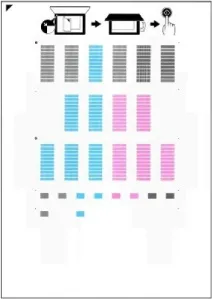
5. Сканирайте шаблона за подравняване на печатащата глава, за да регулирате позицията на печатащата глава.
(1) Поставете листа за подравняване на печатащата глава върху стъклото на скенера.
Поставете листа за подравняване на печатащата глава С ЛИЦЕТО НАДОЛУ и подравнете маркировката в горния ляв ъгъл на листа с маркировката за подравняване

(2) Вниманиезатворете капака за документи, проверете дали U (главна буква „U“) се показва на екрана с индикатори и след това натиснете бутона Черно или Цветно.
Машината ще започне да сканира шаблона за подравняване на печатащата глава и позицията на печатащата глава ще се регулира автоматично.
Когато настройката на позицията на печатащата глава приключи, индикаторът се връща в режим на готовност за задание. Отстранете пробата от стъклото на скенера.

Не отваряйте капака за документи и не местете заредения шаблон за подравняване на печатащата глава, докато подравняването на печатащата глава не приключи.
Ако настройката на печатащата глава е неуспешна, на екрана на индикатора се показва код за грешка.
За да деактивирате съобщението за грешка, натиснете бутона Stop/Reset и се уверете, че са изпълнени следните изисквания.
- Стъклото на скенера и листът за подравняване на печатащата глава не са замърсени.
- Шаблонът за подравняване на печатащата глава е поставен в правилната позиция, с лицето надолу.
Ако резултатите от печат не са задоволителни след регулиране на позицията на печатащата глава, както е описано по-горе, регулирайте ръчно позицията на печатащата глава от компютъра.
За да отпечатате и проверите стойностите за настройка на позицията на печатащата глава, покажете иконата L на индикатора, след което натиснете бутона Черен или Цветен